ご利用ガイド
パスワードの再設定
- Webの場合
- アプリの場合
dアカウントのパスワードはアプリから以下の7ステップで簡単に再設定できます
STEP1アプリのメニューを選択
dアカウント設定アプリを起動し、「dアカウントの設定確認/変更」をタップします
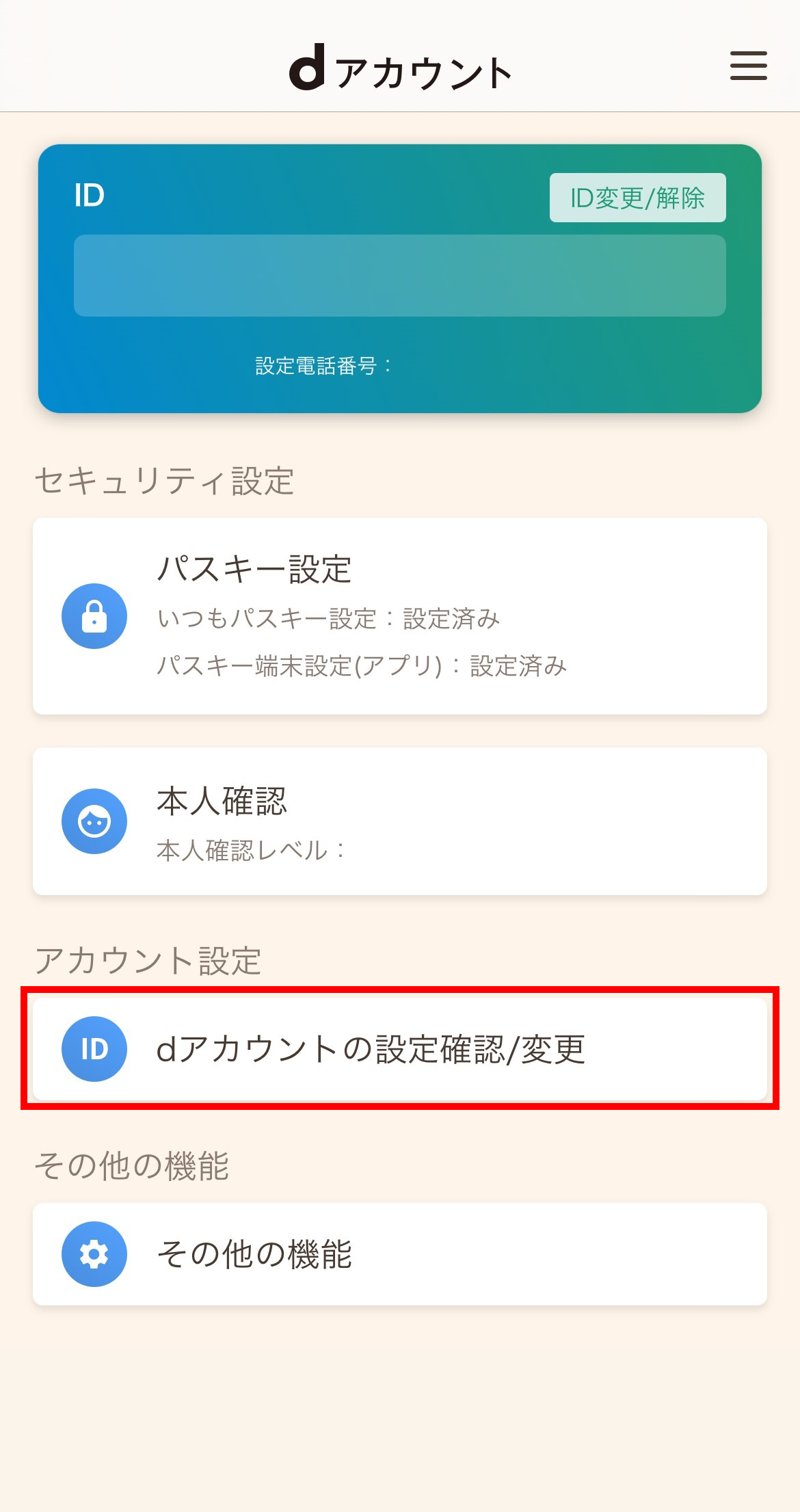
アプリ起動時の認証について
アプリの起動時には画面の指示に従って以下のいずれかの方法で認証してください。
が設定済みの場合
- 生体認証または画面ロックで認証
パスキー端末設定(アプリ)が未設定の場合
<済みの場合>
設定済みの端末で認証する以外に以下の方法があります。
- ドコモの回線契約がある方
ネットワーク暗証番号で認証 - ドコモの回線契約がない方
dアカウントの連絡先に届くワンタイムキーを使って認証
<いつもパスキー設定が未実施の場合>
パスワードで認証する以外に以下の方法があります。
- ドコモの回線契約がある方
ネットワーク暗証番号で認証
- が必要な場合があります
STEP2「設定を変更する」を選択
「設定を変更する」をタップします
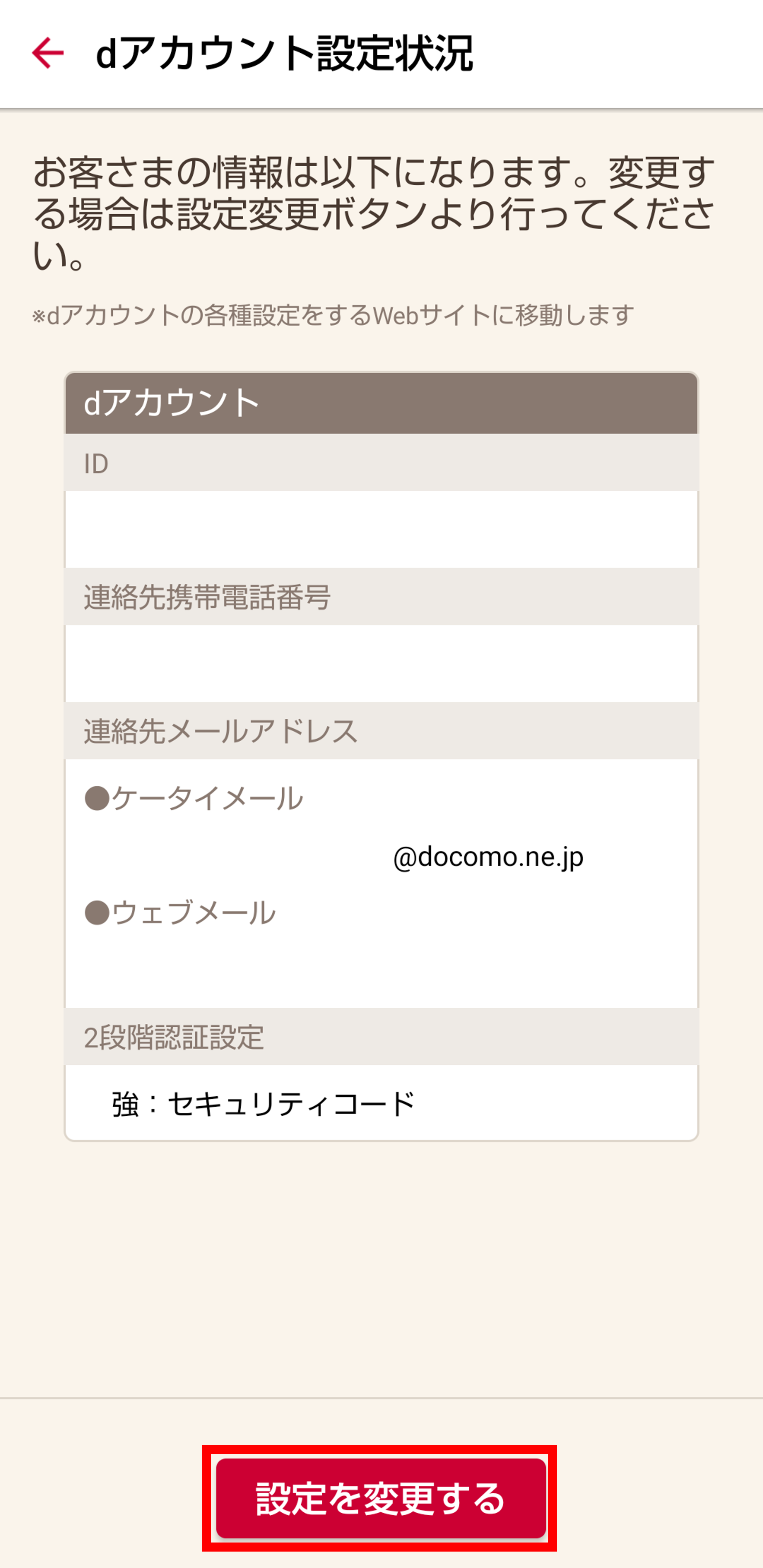
STEP3「パスワード再設定」を選択
「パスワード再設定」をタップします
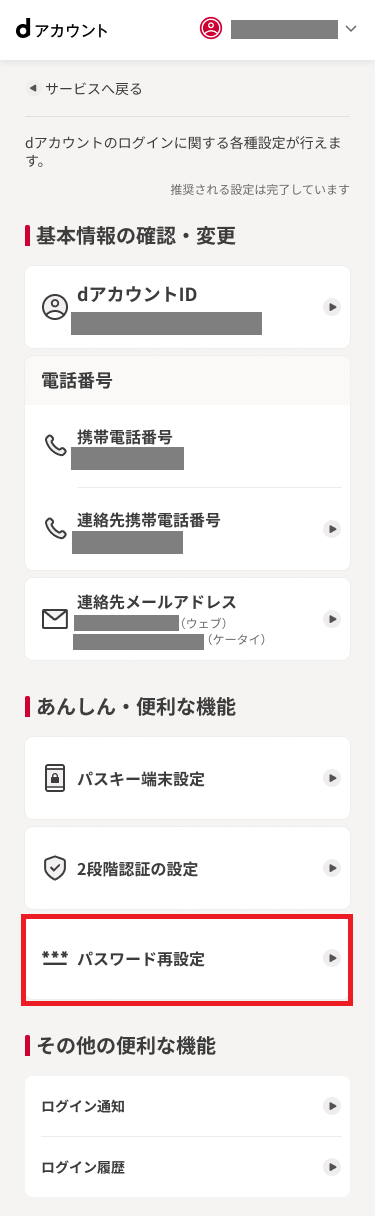
STEP4「生年月日」の入力
会員情報/dポイント利用者情報の「生年月日」を入力の上、「次へ」をタップしてください
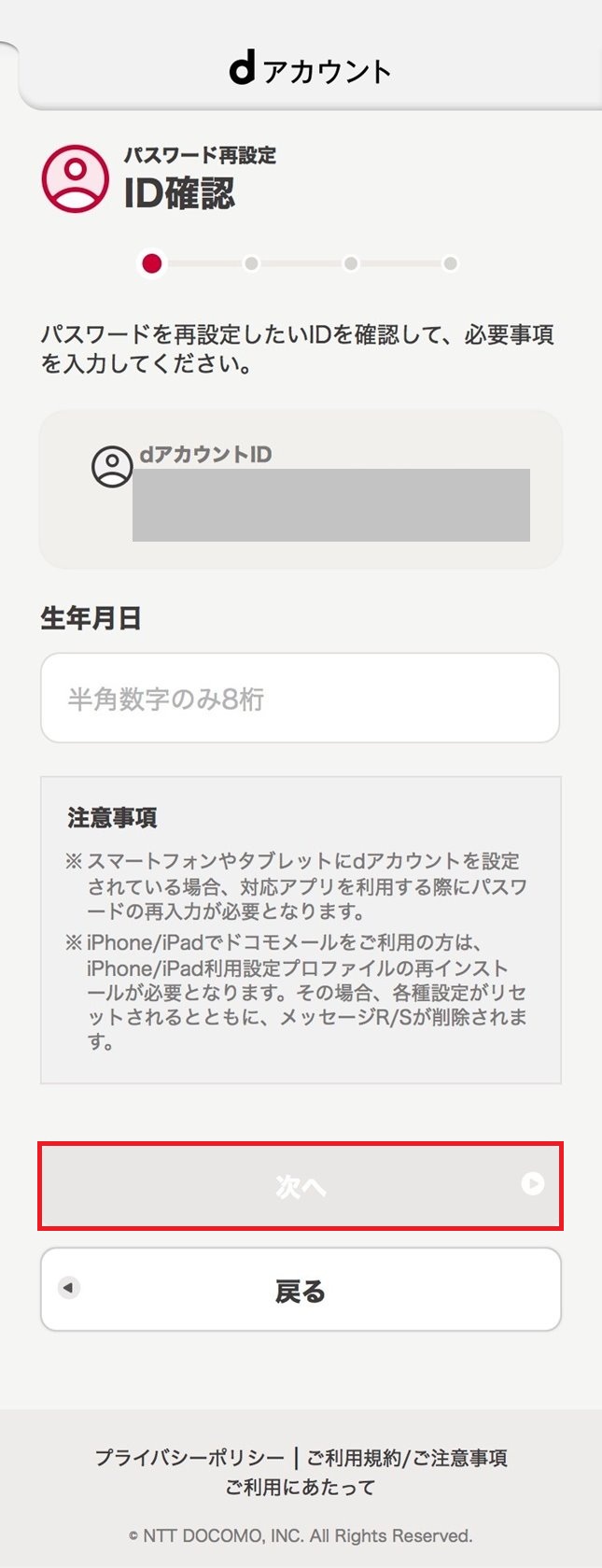
STEP5セキュリティコード送信先の確認
セキュリティコード送信先を確認し間違いなければ「次へ」をタップしてください。
選択肢が複数ある場合は、送信先を選択し「次へ」をタップしてください。
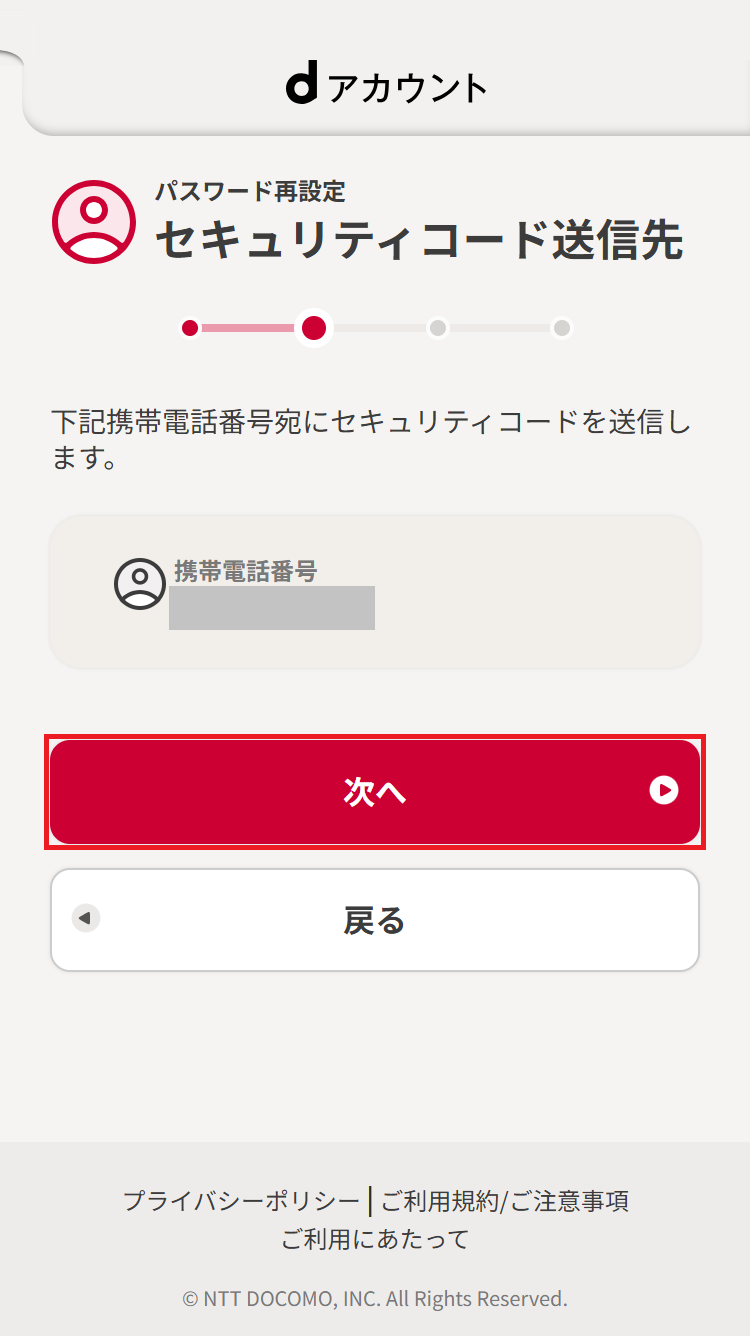
STEP6セキュリティコードの入力
連絡先携帯電話番号・携帯電話番号宛にはSMSにて、連絡先メールアドレスには以下の件名・差出人からのメールにて、セキュリティコードが届きます。
差出人:info@wdy.docomo.ne.jp
件名:[dアカウント]セキュリティコード通知
セキュリティーコード欄に届いたセキュリティーコードを入力して「次へ」をタップしてください。
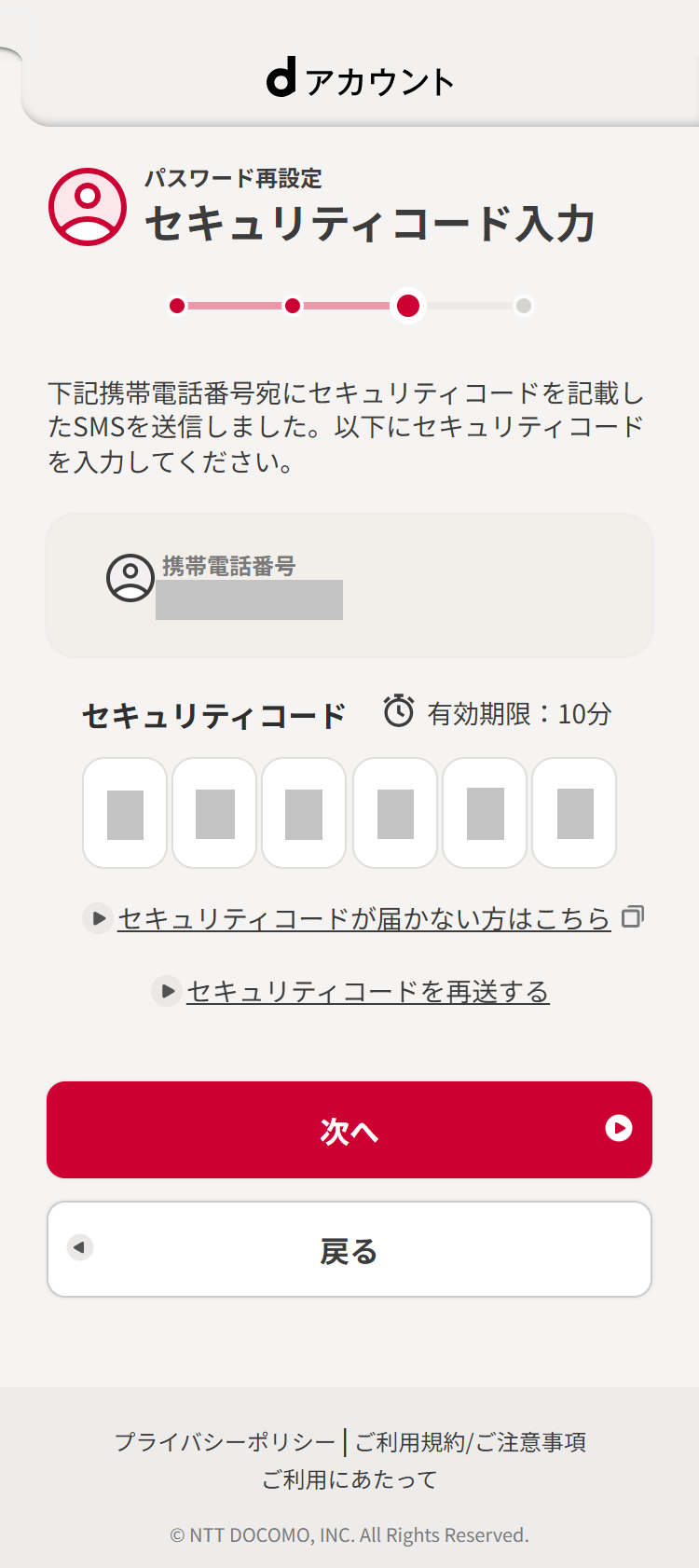
STEP7新しいパスワードの入力
新しいパスワードを入力し「次へ」をタップしてください
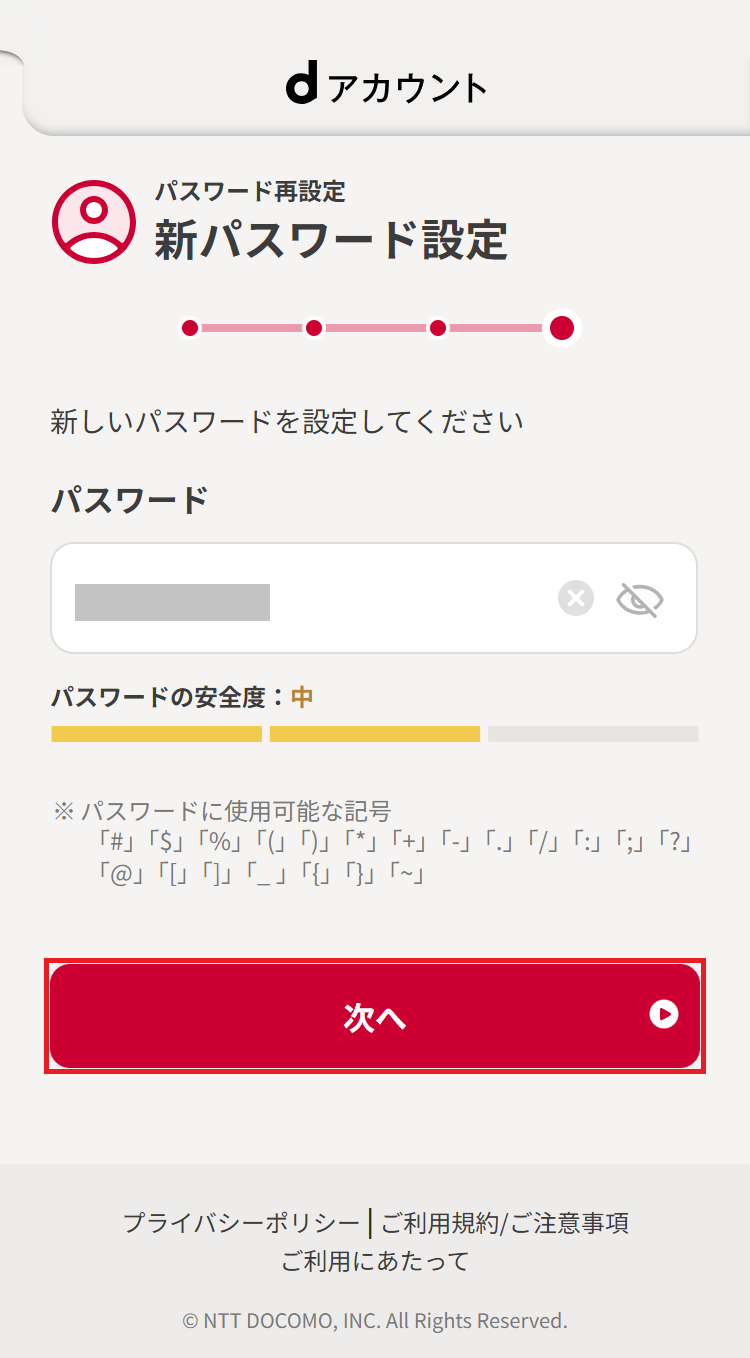
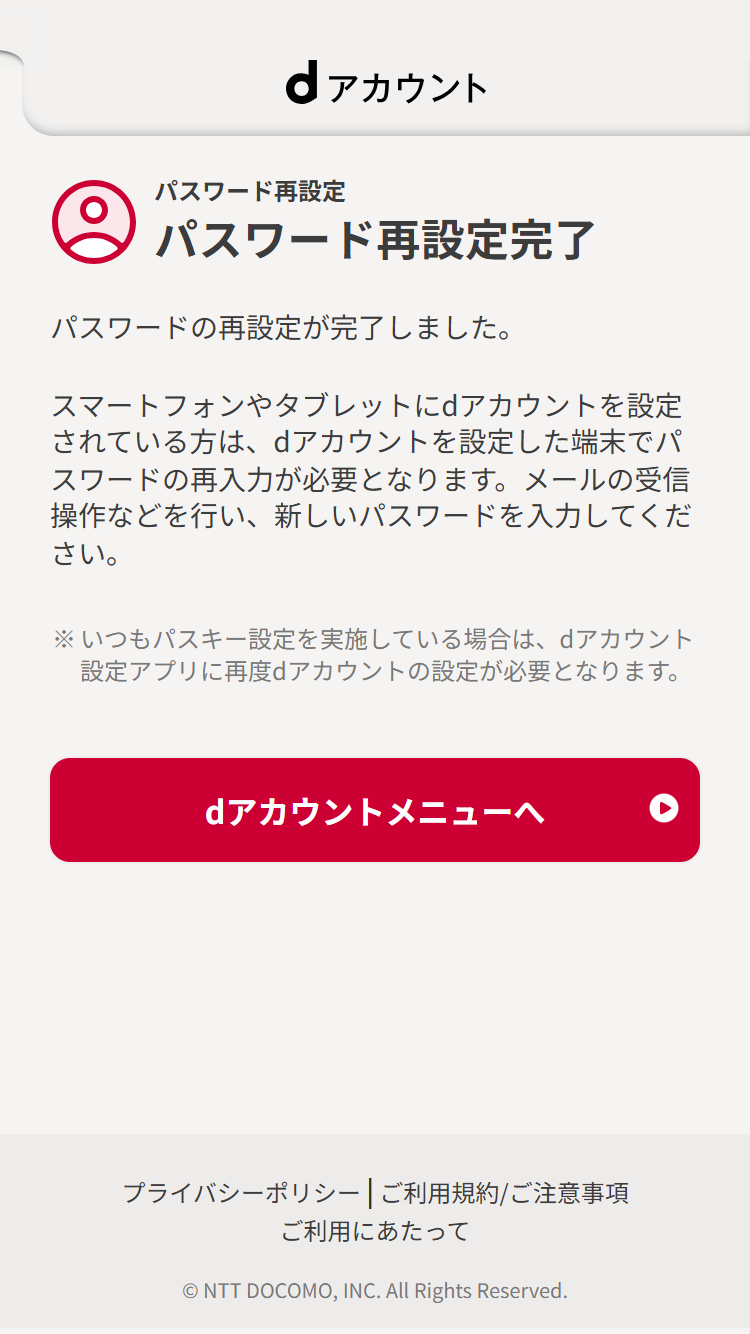
以上でパスワードの再設定は完了です
- dアカウント設定アプリをお使いの方は、d アカウントを設定した端末でパスワードの再入力が必要となります。



